《PHOTOSHOP CS》经典案例无师自通.docx
《《PHOTOSHOP CS》经典案例无师自通.docx》由会员分享,可在线阅读,更多相关《《PHOTOSHOP CS》经典案例无师自通.docx(15页珍藏版)》请在冰豆网上搜索。
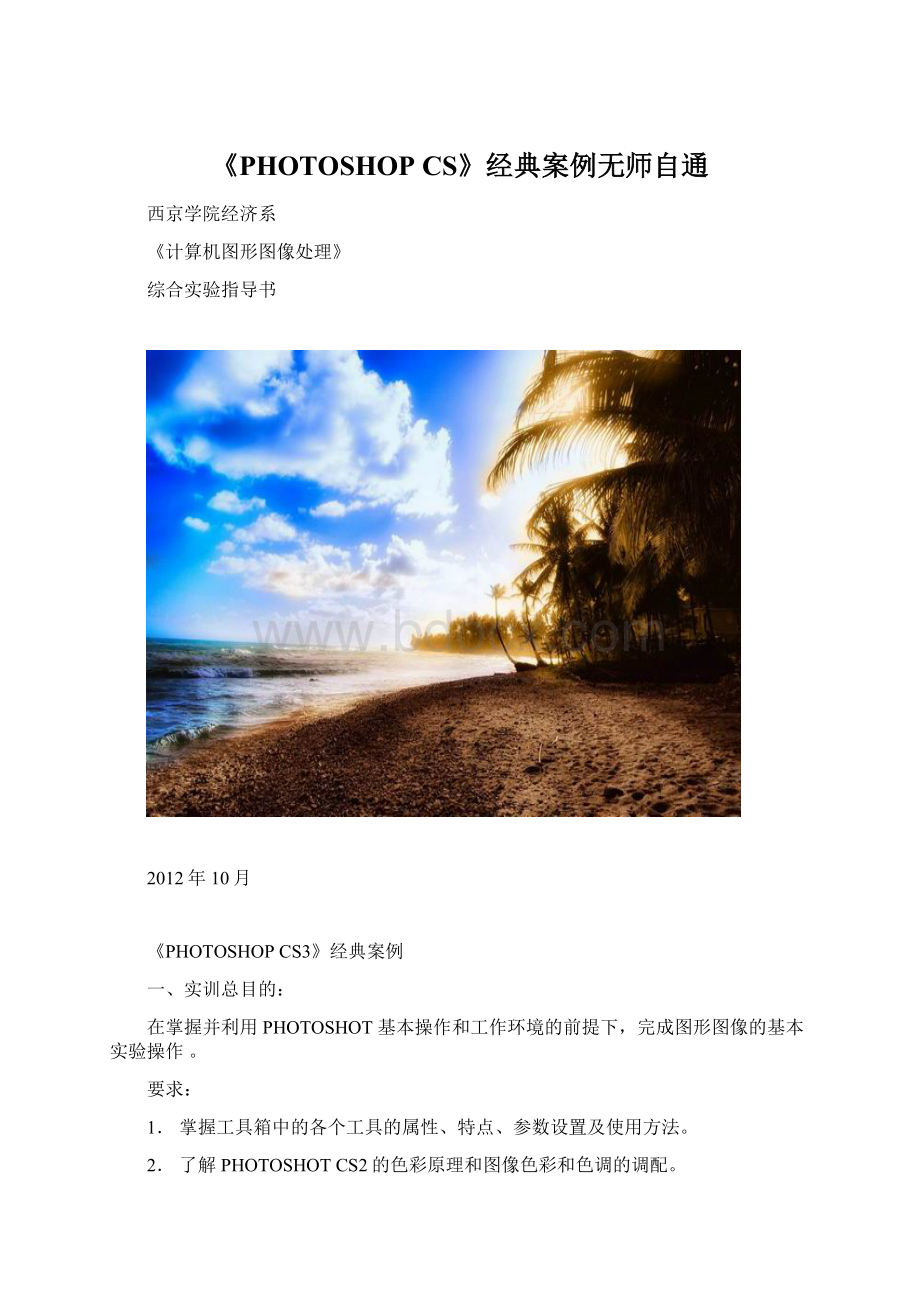
《PHOTOSHOPCS》经典案例无师自通
西京学院经济系
《计算机图形图像处理》
综合实验指导书
2012年10月
《PHOTOSHOPCS3》经典案例
一、实训总目的:
在掌握并利用PHOTOSHOT基本操作和工作环境的前提下,完成图形图像的基本实验操作。
要求:
1.掌握工具箱中的各个工具的属性、特点、参数设置及使用方法。
2.了解PHOTOSHOTCS2的色彩原理和图像色彩和色调的调配。
3.了解图层的概念及基本原理,掌握图层的基本操作。
4.了解通道和蒙版的基本原理、及作用,掌握通道和蒙版的简单操作。
5.了解各个滤镜的属性特点,掌握其各个特性能够简单结合各滤镜制作特效。
二、实训内容和时间进程安排:
序号
实训内容
学时
备注
1
基本操作,PS工作环境,颜色原理和选取,图像色彩和色调的控制和范围选取。
4
2
PS工具中的画笔工具(画笔、修复画笔、橡皮工具、铅笔工具、渐变油漆桶工具、模糊锐化加深减淡工具)中的各个工具基本操作
6
3
图层的基本操作,多种图层类型(普通、简单、调整、文本、填充形状),图层编辑(新建、移动、复制、删除、调整、锁定、合并)操作。
6
4
通道的功能,新建通道,复制删除通道,蒙版的产生,蒙版的编辑。
4
5
滤镜的使用,使用多个滤镜相结合制作出相应的实例(要求包含多个滤镜)。
6
6
利用所学的所有工具,结合每个工具的特点可以用不同的工具相结合完成实验内容。
4
三、实训成绩评定、考核办法
素材的选定占10分,操作步骤分20分,总体效果分20分,实训报告占50分。
实训内容
实训一图像选取
一、实训目的
熟练运用图像的选取,调整复制粘贴。
二、实训理论基础
掌握PS基本操作及工作环境前提下,对图像的选取,移动复制,羽化等操作同时完成颜色原理和选取,图像色彩和色调的控制和范围选取。
三、实训内容与步骤
1.在PHOTOSHOP软件中打开两张素材图片,如图所示:
图1图2
2.用工具箱中选中“套锁”工具(或其它工具),在工具栏中设置“羽化5个像素”。
3.将图2中的人物选中如图所示。
4.将图1选取的范围,拷贝到图2里,调整到合适的位置及大小,最后把图片保存为1.jpg,如图所示。
(本例也可用图层蒙版实现)
实训二图像色调与色调的调整
一、实训目的
熟练调整图像的选取及色调。
二、实训理论基础
掌握PS基本操作及工作环境前提下,对色调的调整,色阶的控制,对比度的控制及特殊色调的控制等。
三、实训内容与步骤
1.找一张图片或相片,最好是曝光有问题,颜色色彩有瑕疵的照片在PHOTOSHOP软件中打开,分别单击“图像—调整—自动色阶和自动对比度”如图所示。
2.再单击“图像—调整—饱和度”打开调整饱和度对话框,在对话框内饱和度调到如图所示。
3.对比两张图,调整前和调整后的效果。
调整前调整后
4、用色相饱和度、色彩平衡等命令把图片调成深秋景色,存储为2.jpg。
实训三火焰字的制作
一、实训目的
熟练滤镜的组合使用。
二、实训理论基础
滤镜的使用,使用多个滤镜相结合制作出相应的实例(要求包含多个滤镜)。
组要运用了“风”和“扭曲”滤镜
三、实训内容与步骤
1.建立一个分辨率为72ppi,640×480像素的灰度模式图,背景填充黑色,输入“火焰”两个字颜色为白色。
2.将“火焰”图层和背景层合并或用快捷键CRTL+E,选择“图像-旋转画布-90度逆时针”然后选择“滤镜-风格化-风”设置如图:
3.重复第2部三次即将“火焰”文字执行三次操作,然后将图片顺时针旋转90度后,再选择“滤镜-扭曲-波纹”命令制造出抖动效果,参数如图设置。
4.选择“图像-模式-索引颜色”将图像转换为索引颜色,再选择“图像—模式-颜色表命令”打开“颜色表”对话框在“颜色表”选择“黑体’选项。
5.将图像转成RGB颜色模式,“图像-模式-RGB颜色”。
6.重新输入“火焰”两个字,字体、字号与前面一致,将输入完毕的字与下一层重叠,然后再用“滤镜-艺术效果-孰料包装”即最终效果如图,存储为4.jpg。
实训四脸部美化
一、实训目的
对修复工具、模糊和锐化工具、图层蒙版和滤镜的综合使用。
二、实训理论基础
污点修复画笔工具、修复画笔工具的使用,模糊工具、锐化工具的使用,模糊滤镜的使用,图层蒙版的使用。
三、实训内容与步骤
参考步骤如下:
1、打开图片,如下图所示:
2、用修复画笔工具,调整主径和硬度(为0%),祛除脸部暗疮后,如下图所示:
3、滤镜-模糊-表面模糊,如下图所示:
4、用磁性套所工具,设置羽化半径为50,选中脸色较暗的右半部分,如下图所示:
5、在图层面板中,创建纯色调整图层,颜色选取脸左侧较亮颜色,设置图层的混合模式为柔光。
该步可重复多次。
以下是重复两次的效果:
6、用黑色画笔,调整主径和不透明度,描出眉毛、眼睛和嘴部轮廓,见下图:
7、合并所有图层,滤镜-锐化-USM锐化,如下图:
8、存储为4.jpg。
实训五创意设计
一、实训目的
Photoshop综合使用。
二、实训要求
包装设计。
任选被包装商品,创意、图形图像、色彩、文字自定,写出制作过程,抓取主要界面,最后存储为5.jpg。
注意:
学生自己选择图片,不能与示例图片相同(实训四脸部美化除外),尽量不与其他同学选择相同图片。
火焰子是自己的名字。